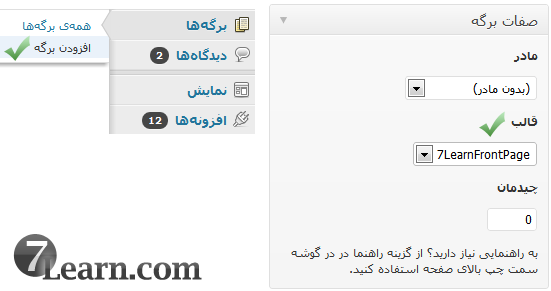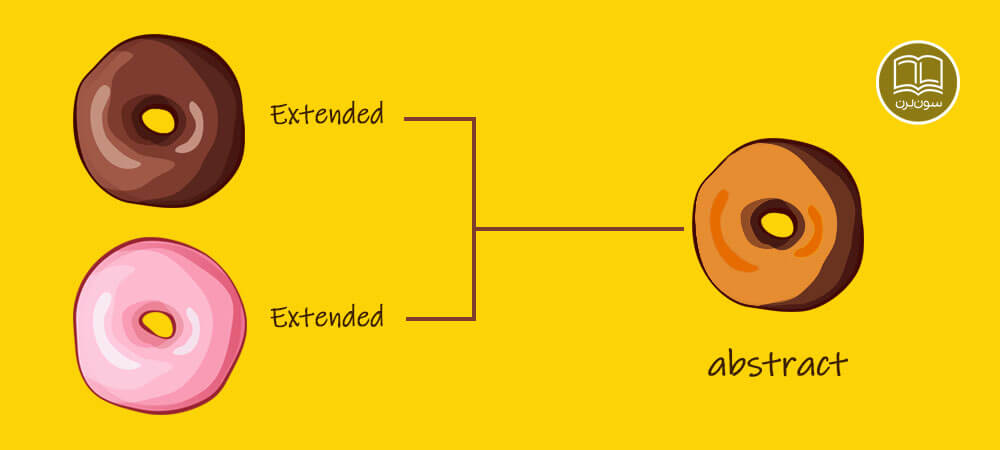- گریدل (Gradle) چیست؟
- چرا از Gradle در توسعه اپلیکیشنهای اندرویدی استفاده کنیم؟
- نصب و راه اندازی Gradle
- ساخت و پیکربندی پروژههای اندرویدی با Gradle
- اجرای وظایف با استفاده از Gradle
- تست و دیباگ پروژههای اندرویدی با Gradle
- استقرار و انتشار اپلیکیشنهای اندرویدی با استفاده از Gradle
- سفارشی سازی Gradle برای پروژههای اندرویدی
- جمع بندی
امروزه ساخت و توسعه اپلیکیشنهای اندرویدی نیازمند ابزارها و تکنیکهای پیشرفته ای است که به توسعه دهندگان کمک میکند فرآیند توسعه را سریع تر، آسانتر و کارآمدتر انجام دهند. یکی از این ابزارهای کلیدی که به طور گسترده در جامعه توسعه دهندگان اندرویدی استفاده میشود، Gradle است. شاید نام آن را شنیده باشید، ولی اگر تازه کار هستید یا به تازگی به دنیای توسعه اپلیکیشنهای اندرویدی وارد شده اید، ممکن است از خود بپرسید: "Gradle چیست و چرا باید از آن استفاده کنیم؟"
در این مقاله، قصد داریم به بررسی Gradle بپردازیم و بفهمیم که چگونه این ابزار میتواند به توسعه دهندگان کمک کند تا پروژههای خود را بهتر مدیریت کنند. همچنین، به کاربردهای مختلف آن در توسعه اپلیکیشنهای اندرویدی خواهیم پرداخت و نگاهی عمیق به قابلیتها و امکانات آن خواهیم داشت.
به مرور زمان، خواهیم دید که چرا Gradle به عنوان یک ابزار قدرتمند در دنیای توسعه اپلیکیشنهای اندرویدی شناخته شده و چگونه میتواند فرآیند ساخت، تست و استقرار اپلیکیشنها را سادهتر کند. با ما همراه باشید تا به دنیای جذاب و پیچیده Gradle وارد شویم و یاد بگیریم که چگونه میتوانیم از این ابزار به بهترین شکل ممکن استفاده کنیم.
گریدل (Gradle) چیست؟
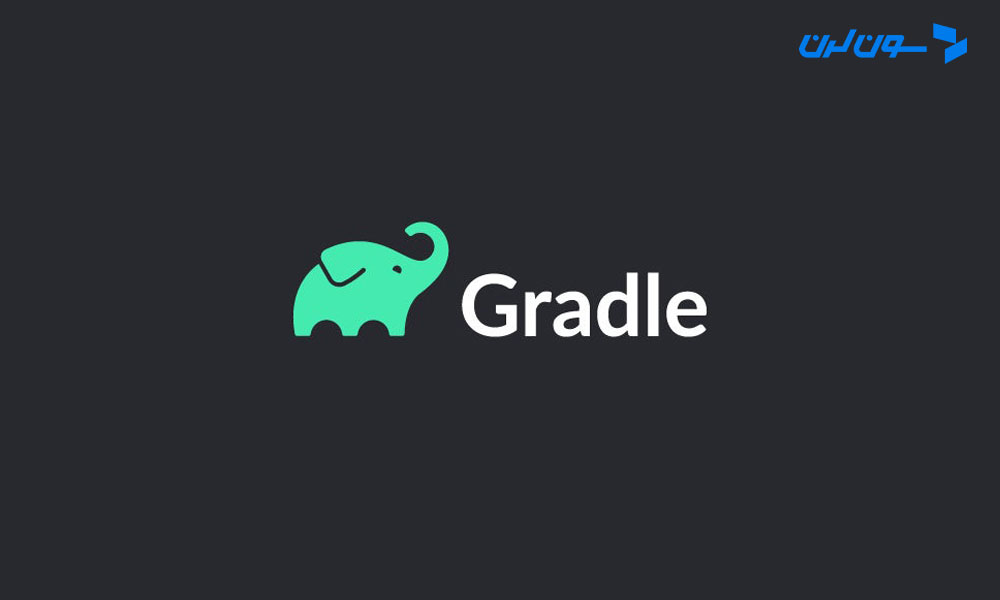
Gradle یک سیستم ساخت اتوماتیک متن باز است که برای ساخت، تست و استقرار نرم افزارها استفاده میشود. این ابزار به توسعه دهندگان کمک میکند تا فرآیند ساخت و مدیریت پروژههای نرم افزاری را سادهتر و کارآمدتر کنند. Gradle بر اساس زبان برنامه نویسی Groovy ساخته شده و از مفاهیم پیشرفته ای مانند Directed Acyclic Graph (DAG) برای مدیریت وابستگیها و ترتیب اجرای وظایف استفاده میکند.
یکی از ویژگیهای برجسته Gradle این است که از یک فایل پیکربندی متن باز برای تعریف وظایف و وابستگیها استفاده میکند. این فایل معمولاً به نام build.gradle شناخته میشود و حاوی اطلاعاتی در مورد پروژه، وابستگیها و وظایف مختلفی است که باید اجرا شوند. با استفاده از این فایل، میتوانیم فرآیند ساخت پروژه را به طور دقیق کنترل کرده و از ابزارها و کتابخانههای مختلفی استفاده کنیم.
در دنیای توسعه اندروید، Gradle نقش بسیار مهمی ایفا میکند. اندروید استودیو که محیط توسعه یکپارچه (IDE) رسمی برای توسعه اپلیکیشنهای اندرویدی است، به طور کامل از Gradle برای مدیریت پروژهها استفاده میکند. این به توسعه دهندگان امکان میدهد تا به سادگی وابستگیهای مختلف را مدیریت کنند، فرآیندهای ساخت را اتوماتیک کنند و به راحتی اپلیکیشنهای خود را برای انواع دستگاهها و پلتفرمها تست و منتشر کنند.
یکی دیگر از مزایای استفاده از Gradle، قابلیت انعطاف پذیری و پشتیبانی از پلاگینهای مختلف است. با استفاده از پلاگین ها، میتوانیم قابلیتهای اضافی به پروژه خود اضافه کنیم و فرآیندهای مختلفی مانند تست خودکار، تجزیه و تحلیل کد و استقرار به سرویسهای مختلف را به راحتی انجام دهیم. به این ترتیب، Gradle به یک ابزار بسیار قدرتمند و کارآمد برای توسعه دهندگان اندرویدی تبدیل شده است.
در ادامه مقاله، به بررسی دقیقتر ویژگیها و امکانات مختلف Gradle خواهیم پرداخت و نحوه استفاده از آن را در پروژههای اندرویدی به طور کامل توضیح خواهیم داد. با ما همراه باشید تا با دنیای شگفت انگیز Gradle بیشتر آشنا شویم و یاد بگیریم که چگونه میتوانیم از این ابزار برای بهبود فرآیند توسعه اپلیکیشنهای اندرویدی استفاده کنیم.
چرا از Gradle در توسعه اپلیکیشنهای اندرویدی استفاده کنیم؟
استفاده از Gradle در توسعه اپلیکیشنهای اندرویدی مزایای فراوانی دارد که باعث میشود این ابزار به انتخاب اول بسیاری از توسعه دهندگان تبدیل شود. در این بخش، به بررسی دلایل اصلی استفاده از Gradle و مزایای آن میپردازیم.
مدیریت وابستگی ها
یکی از بزرگترین چالشهای توسعه اپلیکیشنهای بزرگ، مدیریت وابستگیها است. وابستگیها میتوانند شامل کتابخانه ها، پلاگینها و حتی پروژههای دیگر باشند. Gradle با استفاده از فایل پیکربندی build.gradle، به توسعه دهندگان اجازه میدهد تا وابستگیهای خود را به راحتی مدیریت کنند. این ابزار به طور خودکار وابستگیهای مورد نیاز را دانلود و به پروژه اضافه میکند و در صورت وجود نسخههای جدیدتر، توسعه دهنده را مطلع میسازد.
انعطاف پذیری و قابلیت گسترش
Gradle بسیار انعطاف پذیر است و قابلیتهای متنوعی دارد که میتوانند به راحتی با نیازهای مختلف پروژهها تطبیق داده شوند. با استفاده از اسکریپتهای Groovy یا Kotlin، میتوانیم وظایف سفارشی ایجاد کنیم و فرآیندهای مختلفی مانند ساخت، تست و استقرار را به دلخواه خود تنظیم کنیم. همچنین، با استفاده از پلاگینهای مختلف، میتوانیم قابلیتهای جدیدی به پروژه اضافه کنیم و فرآیندهای مختلف را بهبود دهیم.
سرعت و کارایی
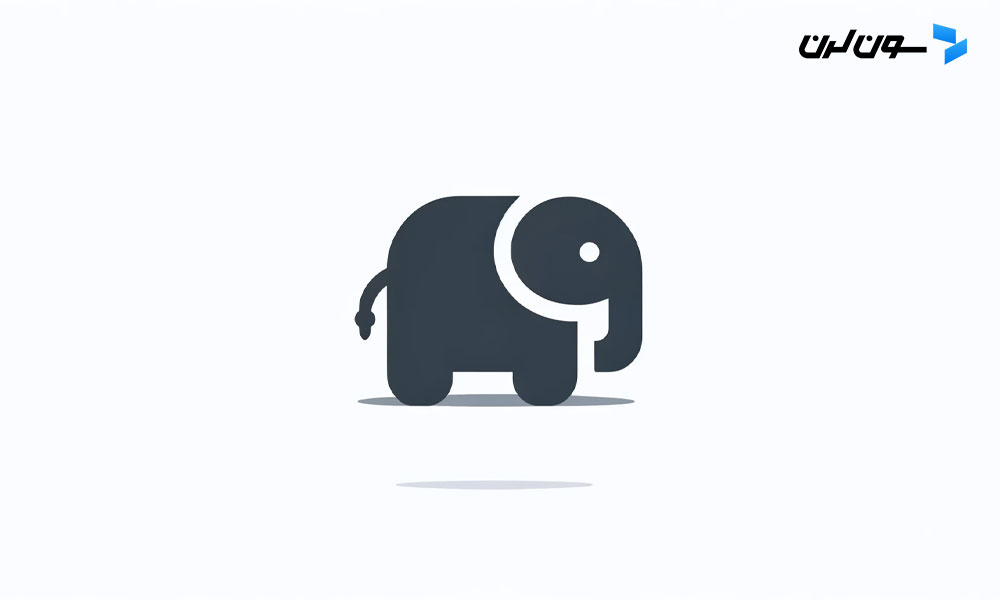
Gradle با استفاده از یک سیستم مبتنی بر گراف (DAG) برای مدیریت وظایف، بهینه سازیهای زیادی را در فرآیند ساخت انجام میدهد. این سیستم به Gradle اجازه میدهد تا تنها وظایف و وابستگیهای مورد نیاز را اجرا کند و از انجام کارهای تکراری و غیرضروری جلوگیری کند. این بهبودها باعث میشوند فرآیند ساخت پروژهها سریعتر و کارآمدتر باشد.
ادغام با ابزارهای دیگر
Gradle به خوبی با سایر ابزارها و سیستمها ادغام میشود. به عنوان مثال، این ابزار به طور کامل با اندروید استودیو، محیط توسعه یکپارچه (IDE) رسمی گوگل برای توسعه اپلیکیشنهای اندرویدی، سازگار است. این ادغام به توسعه دهندگان اجازه میدهد تا به راحتی پروژههای خود را مدیریت کرده و از قابلیتهای مختلف Gradle بهره مند شوند. همچنین، Gradle از سیستمهای مدیریت نسخه مانند Git و سیستمهای CI/CD مانند Jenkins و Travis CI پشتیبانی میکند که به توسعه دهندگان اجازه میدهد فرآیندهای توسعه و استقرار خود را بهینه کنند.
جامعه پشتیبان قوی و مستندات کامل
یکی از مزایای بزرگ استفاده از Gradle، جامعه پشتیبان قوی و مستندات کامل آن است. توسعه دهندگان میتوانند از منابع مختلف آنلاین، انجمنها و مستندات رسمی Gradle استفاده کنند تا پاسخ سوالات خود را پیدا کنند و مشکلات خود را حل کنند. این جامعه فعال و منابع غنی به توسعه دهندگان کمک میکند تا به سرعت با ابزار آشنا شوند و بهترین روشها را برای استفاده از آن بیاموزند.
با توجه به مزایای فراوان Gradle، این ابزار به عنوان یک ابزار اصلی در توسعه اپلیکیشنهای اندرویدی شناخته شده و توسط بسیاری از توسعه دهندگان حرفه ای مورد استفاده قرار میگیرد. در بخشهای بعدی، به بررسی دقیقتر امکانات و ویژگیهای مختلف Gradle خواهیم پرداخت و نحوه استفاده از آن را در پروژههای اندرویدی به طور کامل توضیح خواهیم داد.
نصب و راه اندازی Gradle
برای استفاده از Gradle در پروژههای اندرویدی، اولین قدم نصب و راه اندازی این ابزار است. در این بخش، به مراحل نصب Gradle و پیکربندی اولیه آن خواهیم پرداخت.
نصب Gradle
برای نصب Gradle، میتوانید از یکی از روشهای زیر استفاده کنید:
دانلود دستی: میتوانید آخرین نسخه Gradle را از سایت رسمی Gradle دانلود کنید و آن را به صورت دستی نصب کنید. برای این کار، فایل zip یا tar.gz را دانلود کرده و آن را در یک مسیر مناسب اکسترکت کنید. سپس مسیر bin را به متغیر محیطی PATH اضافه کنید.
استفاده از SDKMAN: یک ابزار مدیریت نرم افزار است که به شما اجازه میدهد به راحتی نسخههای مختلف Gradle را مدیریت کنید. برای نصب SDKMAN و استفاده از آن برای نصب Gradle، دستورات زیر را اجرا کنید:
curl -s "https://get.sdkman.io" | bash
source "$HOME/.sdkman/bin/sdkman-init.sh"
sdk install gradleاستفاده از بستههای مدیریت بسته: در سیستم عاملهای مختلف، میتوانید از مدیران بسته مانند Homebrew در macOS یا apt در Ubuntu استفاده کنید:
brew install gradle # برای macOS
sudo apt-get install gradle # برای Ubuntuپیکربندی محیط توسعه
پس از نصب Gradle، باید محیط توسعه خود را برای استفاده از این ابزار پیکربندی کنید. اگر از اندروید استودیو استفاده میکنید، این محیط به طور پیش فرض از Gradle برای مدیریت پروژهها استفاده میکند و نیاز به پیکربندی اضافی ندارد. با این حال، مطمئن شوید که نسخه Gradle مورد نیاز پروژه شما با نسخه نصب شده در سیستم همخوانی دارد. این کار را میتوانید از طریق فایل gradle-wrapper.properties در پروژه خود انجام دهید.
بررسی نصب Gradle
برای اطمینان از اینکه Gradle به درستی نصب شده است، میتوانید دستور زیر را در ترمینال اجرا کنید:
gradle -vاین دستور نسخه نصب شده Gradle را نمایش میدهد و اطلاعاتی در مورد محیط اجرای Gradle ارائه میدهد.
پس از نصب و پیکربندی Gradle، شما آماده اید تا پروژههای اندرویدی خود را با استفاده از این ابزار مدیریت کنید.
ساخت و پیکربندی پروژههای اندرویدی با Gradle
با نصب و راه اندازی Gradle، اکنون میتوانیم به ساخت و پیکربندی پروژههای اندرویدی بپردازیم. در این بخش، به مراحل ایجاد یک پروژه جدید، پیکربندی فایلهای Gradle و نکات مهم در مدیریت پروژهها خواهیم پرداخت.

ایجاد پروژه جدید
برای ایجاد یک پروژه جدید اندرویدی با استفاده از Gradle، میتوانید از اندروید استودیو استفاده کنید. این ابزار به طور خودکار یک پروژه جدید با فایلهای پیکربندی Gradle ایجاد میکند. برای این کار:
- اندروید استودیو را باز کنید و روی "Start a new Android Studio project" کلیک کنید.
- نوع پروژه و قالب آن را انتخاب کنید (مانند Empty Activity).
- اطلاعات پروژه مانند نام، مسیر ذخیره سازی و زبان برنامه نویسی را وارد کنید.
- بر روی "Finish" کلیک کنید تا پروژه ایجاد شود.
- پس از ایجاد پروژه، میتوانید فایلهای پیکربندی Gradle را مشاهده کنید که شامل build.gradle (در سطح پروژه و ماژول) و settings.gradle است.
پیکربندی فایلهای Gradle
فایلهای build.gradle اصلیترین فایلهای پیکربندی پروژه هستند که شامل اطلاعات مختلفی در مورد پروژه و وابستگیها میباشند. به عنوان مثال، فایل build.gradle سطح پروژه ممکن است به این شکل باشد:
// فایل build.gradle سطح پروژه
buildscript {
repositories {
google()
mavenCentral()
}
dependencies {
classpath "com.android.tools.build:gradle:7.0.2"
}
}
allprojects {
repositories {
google()
mavenCentral()
}
}
task clean(type: Delete) {
delete rootProject.buildDir
}فایل build.gradle سطح ماژول شامل تنظیمات مربوط به ماژول اپلیکیشن است. به عنوان مثال:
// فایل build.gradle سطح ماژول
plugins {
id 'com.android.application'
}
android {
compileSdkVersion 31
defaultConfig {
applicationId "com.example.myapp"
minSdkVersion 21
targetSdkVersion 31
versionCode 1
versionName "1.0"
testInstrumentationRunner "androidx.test.runner.AndroidJUnitRunner"
}
buildTypes {
release {
minifyEnabled false
proguardFiles getDefaultProguardFile('proguard-android-optimize.txt'), 'proguard-rules.pro'
}
}
}
dependencies {
implementation 'androidx.core:core-ktx:1.6.0'
implementation 'androidx.appcompat:appcompat:1.3.1'
implementation 'com.google.android.material:material:1.4.0'
testImplementation 'junit:junit:4.13.2'
androidTestImplementation 'androidx.test.ext:junit:1.1.3'
androidTestImplementation 'androidx.test.espresso:espresso-core:3.4.0'
}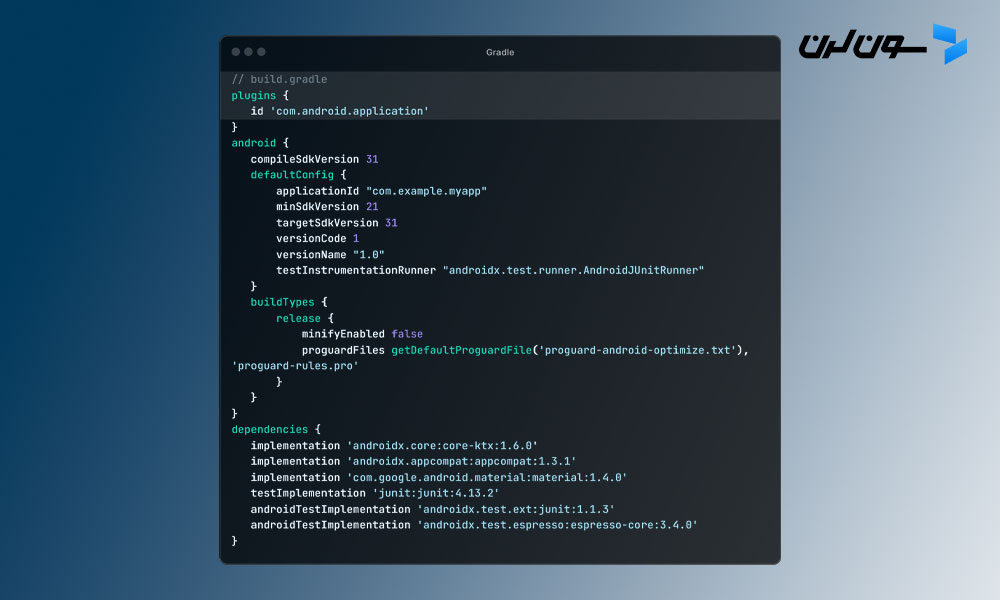
مدیریت وابستگی ها
یکی از ویژگیهای قدرتمند Gradle مدیریت وابستگیها است. در فایل build.gradle، میتوانید کتابخانهها و پلاگینهای مورد نیاز پروژه را اضافه کنید. به عنوان مثال، برای اضافه کردن یک کتابخانه جدید به پروژه، میتوانید آن را به بخش dependencies اضافه کنید:
dependencies {
implementation 'com.squareup.retrofit2:retrofit:2.9.0'
implementation 'com.squareup.retrofit2:converter-gson:2.9.0'
}Gradle به طور خودکار این وابستگیها را دانلود و به پروژه اضافه میکند. همچنین، میتوانید نسخههای خاصی از کتابخانهها را مشخص کنید و از آخرین به روزرسانیها بهره مند شوید. با پیکربندی مناسب فایلهای Gradle، میتوانید به راحتی پروژههای اندرویدی خود را مدیریت کنید و از امکانات مختلف این ابزار بهره مند شوید.
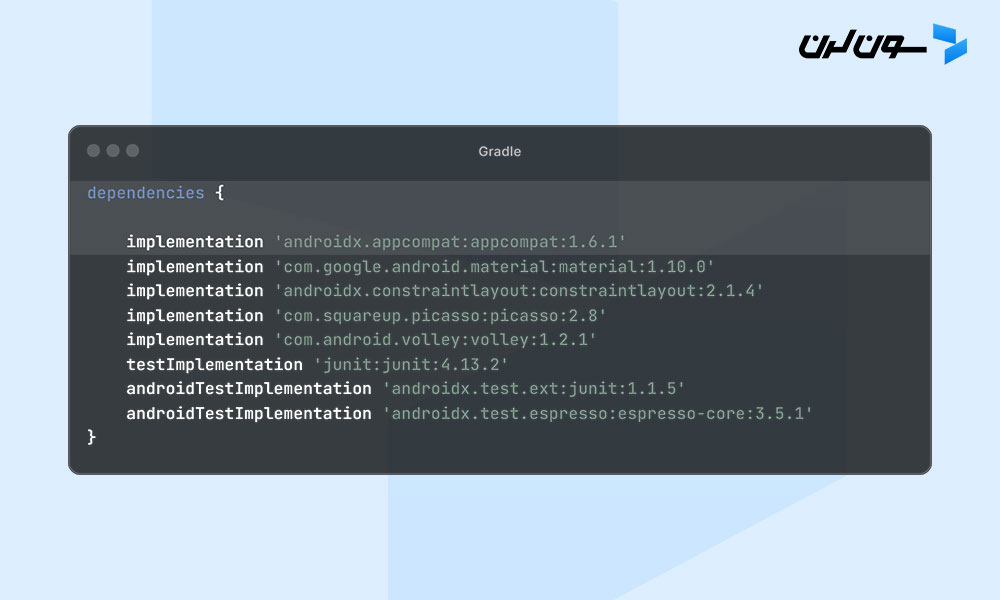
اجرای وظایف با استفاده از Gradle
یکی از قابلیتهای اصلی Gradle، امکان تعریف و اجرای وظایف مختلف است که میتوانند فرآیندهای مختلفی مانند ساخت، تست و استقرار پروژه را پوشش دهند. در این بخش، به نحوه اجرای وظایف مختلف با استفاده از Gradle و نکات مهم در این زمینه خواهیم پرداخت.
اجرای وظایف پایه
Gradle شامل مجموعه ای از وظایف پایه است که میتوانند برای اجرای فرآیندهای مختلف پروژه استفاده شوند. برخی از وظایف پایه شامل موارد زیر میشوند:
- build: این وظیفه تمامی مراحل ساخت پروژه را انجام میدهد، از کامپایل کدها تا ایجاد بسته نهایی (APK یا AAR).
- clean: این وظیفه تمامی فایلهای ساخته شده را پاک میکند و دایرکتوری build را خالی میکند.
- assemble: این وظیفه فقط بسته نهایی را بدون انجام تستها ایجاد میکند.
- check: این وظیفه تمامی تستهای واحد را اجرا میکند.
- test: این وظیفه تستهای واحد جاوا را اجرا میکند.
برای اجرای این وظایف، میتوانید از ترمینال یا محیط توسعه استفاده کنید. به عنوان مثال، برای اجرای وظیفه build، میتوانید دستور زیر را در ترمینال اجرا کنید:
gradle buildتعریف وظایف سفارشی
علاوه بر وظایف پایه، میتوانید وظایف سفارشی خود را نیز در Gradle تعریف کنید. این وظایف میتوانند برای انجام عملیات خاصی مانند کپی فایل ها، اجرای اسکریپتها یا حتی ایجاد گزارشهای خاص استفاده شوند. برای تعریف یک وظیفه سفارشی، میتوانید از سینتکس Groovy یا Kotlin در فایل build.gradle استفاده کنید. به عنوان مثال:
task copyFiles(type: Copy) {
from 'src/main/resources'
into 'build/resources'
}
task hello {
doLast {
println 'Hello, Gradle!'
}
}برای اجرای این وظایف سفارشی، میتوانید دستور زیر را در ترمینال اجرا کنید:
gradle copyFiles
gradle helloپیکربندی وظایف
وظایف در Gradle میتوانند به طور کامل پیکربندی شوند تا نیازهای خاص پروژه را برآورده کنند. به عنوان مثال، میتوانید وظیفه ای برای ایجاد بسته انتشار (Release) با تنظیمات خاص تعریف کنید:
android {
buildTypes {
release {
minifyEnabled true
proguardFiles getDefaultProguardFile('proguard-android-optimize.txt'), 'proguard-rules.pro'
signingConfig signingConfigs.release
}
}
}
task assembleRelease {
dependsOn 'assemble'
doLast {
println 'Release build has been assembled.'
}
}اجرای وظایف به صورت موازی
یکی از ویژگیهای قدرتمند Gradle امکان اجرای وظایف به صورت موازی است که میتواند زمان اجرای ساخت را به طور قابل توجهی کاهش دهد. برای فعال سازی این قابلیت، میتوانید تنظیمات زیر را به فایل gradle.properties اضافه کنید:
org.gradle.parallel=true
org.gradle.daemon=true
org.gradle.configureondemand=trueاین تنظیمات باعث میشوند Gradle از تمامی هستههای پردازنده استفاده کند و وظایف مستقل را به صورت همزمان اجرا کند.
مدیریت وابستگیهای بین وظایف
در پروژههای بزرگ، ممکن است وابستگیهای پیچیده ای بین وظایف مختلف وجود داشته باشد. Gradle امکان مدیریت این وابستگیها را به طور کامل فراهم میکند. به عنوان مثال، میتوانید وظایفی را تعریف کنید که به اجرای وظایف دیگر وابسته باشند:
task compile(type: JavaCompile) {
source = fileTree('src/main/java')
destinationDir = file('build/classes')
}
task package(type: Jar) {
dependsOn compile
from compile.destinationDir
archiveFileName = 'myapp.jar'
}در این مثال، وظیفه package به وظیفه compile وابسته است و تا زمانی که compile اجرا نشده باشد، package اجرا نمیشود. با استفاده از این قابلیت ها، میتوانید فرآیندهای مختلف پروژه را به طور دقیق کنترل کنید و از قابلیتهای پیشرفته Gradle بهره مند شوید.
تست و دیباگ پروژههای اندرویدی با Gradle
تست و دیباگ یکی از بخشهای مهم در فرآیند توسعه نرم افزار است که به توسعه دهندگان کمک میکند کیفیت کد و عملکرد اپلیکیشن را بررسی کنند. Gradle ابزارهای قدرتمندی برای تست و دیباگ پروژههای اندرویدی فراهم میکند. در این بخش، به بررسی نحوه تست و دیباگ پروژههای اندرویدی با استفاده از Gradle خواهیم پرداخت.

تست واحد (Unit Testing)
تست واحد یکی از مهمترین انواع تستها است که به بررسی عملکرد صحیح توابع و کلاسهای جداگانه در کد کمک میکند. Gradle امکان اجرای تستهای واحد را به طور کامل فراهم میکند. برای اجرای تستهای واحد، میتوانید از فریم ورک هایی مانند JUnit و Mockito استفاده کنید. به عنوان مثال، برای اضافه کردن وابستگیهای JUnit به پروژه، میتوانید تنظیمات زیر را در فایل build.gradle سطح ماژول اضافه کنید:
dependencies {
testImplementation 'junit:junit:4.13.2'
testImplementation 'org.mockito:mockito-core:3.11.2'
}برای اجرای تستهای واحد، میتوانید از دستور زیر استفاده کنید:
gradle testاین دستور تمامی تستهای واحد را اجرا میکند و گزارشهای مربوط به تستها را در دایرکتوری build/reports/tests ذخیره میکند.
تست رابط کاربری (UI Testing)
تست رابط کاربری یکی دیگر از انواع تستها است که به بررسی عملکرد صحیح رابط کاربری اپلیکیشن میپردازد. Gradle از فریم ورکهای مختلفی مانند Espresso برای تست رابط کاربری پشتیبانی میکند. برای اضافه کردن وابستگیهای Espresso به پروژه، میتوانید تنظیمات زیر را در فایل build.gradle سطح ماژول اضافه کنید:
dependencies {
androidTestImplementation 'androidx.test.espresso:espresso-core:3.4.0'
androidTestImplementation 'androidx.test:runner:1.4.0'
}برای اجرای تستهای رابط کاربری، میتوانید از دستور زیر استفاده کنید:
gradle connectedAndroidTestاین دستور تستهای رابط کاربری را بر روی دستگاههای متصل (فیزیکی یا شبیه ساز) اجرا میکند و گزارشهای مربوط به تستها را در دایرکتوری build/reports/androidTests ذخیره میکند.
پیکربندی محیط تست
برای بهبود فرآیند تست، میتوانید محیط تست خود را با استفاده از تنظیمات مختلف در Gradle پیکربندی کنید. به عنوان مثال، میتوانید از تنظیمات زیر برای پیکربندی تستهای واحد استفاده کنید:
testOptions {
unitTests.includeAndroidResources = true
execution 'ANDROIDX_TEST_ORCHESTRATOR'
}
androidTestOptions {
animationsDisabled = true
}این تنظیمات به Gradle اجازه میدهد تا منابع اندرویدی را در تستهای واحد شامل کند و انیمیشنها را در تستهای رابط کاربری غیرفعال کند تا نتایج دقیقتری بدست آید.
دیباگ پروژه
برای دیباگ پروژههای اندرویدی، میتوانید از قابلیتهای دیباگ اندروید استودیو و Gradle استفاده کنید. اندروید استودیو ابزارهای قدرتمندی برای دیباگ کد فراهم میکند که به شما اجازه میدهد نقاط شکست (Breakpoints) را تنظیم کنید، متغیرها را بررسی کنید و کد را خط به خط اجرا کنید. برای دیباگ پروژه، میتوانید از گزینههای دیباگ در اندروید استودیو استفاده کنید یا از دستور Gradle زیر برای اجرای دیباگ استفاده کنید:
gradle assembleDebugاین دستور بسته دیباگ (Debug) را ایجاد میکند که شامل اطلاعات دیباگ و ابزارهای مورد نیاز برای دیباگ کد است.
گزارش گیری و تجزیه و تحلیل
Gradle ابزارهای مختلفی برای گزارش گیری و تجزیه و تحلیل نتایج تستها فراهم میکند. پس از اجرای تست ها، میتوانید گزارشهای مربوط به تستهای واحد و رابط کاربری را در دایرکتوری build/reports پیدا کنید. این گزارشها شامل اطلاعات دقیق در مورد تستهای موفق و ناموفق، زمان اجرای تستها و جزئیات خطاها میباشند.
با استفاده از قابلیتهای تست و دیباگ Gradle، میتوانید کیفیت کد و عملکرد اپلیکیشنهای اندرویدی خود را بهبود بخشید و از بروز خطاهای احتمالی در زمان تولید جلوگیری کنید.

استقرار و انتشار اپلیکیشنهای اندرویدی با استفاده از Gradle
یکی از مراحل مهم در توسعه اپلیکیشنهای اندرویدی، استقرار و انتشار اپلیکیشنها است. Gradle ابزارهای مختلفی برای این منظور فراهم میکند که به توسعه دهندگان کمک میکند فرآیند استقرار و انتشار را به طور خودکار و کارآمد انجام دهند. در این بخش، به بررسی نحوه استقرار و انتشار اپلیکیشنهای اندرویدی با استفاده از Gradle خواهیم پرداخت.
ایجاد بسته انتشار (Release Build)
برای ایجاد بسته انتشار اپلیکیشن، باید تنظیمات مربوط به انتشار را در فایل build.gradle سطح ماژول پیکربندی کنید. این تنظیمات شامل مواردی مانند امضای دیجیتال (Signing), کوچک سازی کد (Proguard) و بهینه سازیهای مختلف است. به عنوان مثال:
android {
buildTypes {
release {
minifyEnabled true
proguardFiles getDefaultProguardFile('proguard-android-optimize.txt'), 'proguard-rules.pro'
signingConfig signingConfigs.release
}
}
signingConfigs {
release {
keyAlias 'yourKeyAlias'
keyPassword 'yourKeyPassword'
storeFile file('path/to/your/keystore.jks')
storePassword 'yourStorePassword'
}
}
}برای ایجاد بسته انتشار، میتوانید از دستور زیر استفاده کنید:
gradle assembleReleaseاین دستور یک فایل APK انتشار ایجاد میکند که آماده انتشار در فروشگاههای اپلیکیشن مانند Google Play است.
پیکربندی امضای دیجیتال
امضای دیجیتال یکی از مراحل حیاتی در فرآیند انتشار اپلیکیشنهای اندرویدی است. این امضا تضمین میکند که اپلیکیشن توسط توسعه دهنده معتبر ایجاد شده و از هرگونه تغییرات غیرمجاز محافظت میشود. برای پیکربندی امضای دیجیتال، باید یک فایل keystore ایجاد کنید و تنظیمات مربوط به آن را در فایل build.gradle اضافه کنید.
استفاده از Proguard
Proguard یک ابزار کوچک سازی و بهینه سازی کد است که به کاهش حجم فایل APK و افزایش امنیت کد کمک میکند. برای استفاده از Proguard، باید فایلهای پیکربندی مربوط به آن را در پروژه خود اضافه کنید. این فایلها شامل قوانین مختلفی برای کوچک سازی و بهینه سازی کد میباشند.
انتشار اپلیکیشن

پس از ایجاد بسته انتشار، میتوانید اپلیکیشن خود را در فروشگاههای مختلف منتشر کنید. Google Play یکی از محبوبترین فروشگاهها برای انتشار اپلیکیشنهای اندرویدی است. برای انتشار اپلیکیشن در Google Play، میتوانید از Google Play Developer Console استفاده کنید و فایل APK ایجاد شده را آپلود کنید. همچنین، میتوانید از ابزارهای خودکار مانند Gradle Play Publisher برای انتشار مستقیم از طریق Gradle استفاده کنید.
ابزارهای CI/CD
یکی از بهترین روشها برای مدیریت فرآیند استقرار و انتشار، استفاده از ابزارهای CI/CD (Continuous Integration/Continuous Deployment) است. این ابزارها به شما اجازه میدهند فرآیندهای ساخت، تست و انتشار را به طور خودکار و مستمر انجام دهید. ابزارهایی مانند Jenkins, Travis CI و GitHub Actions به راحتی با Gradle ادغام میشوند و به شما کمک میکنند تا فرآیندهای خود را بهینه کنید.
برای استفاده از Jenkins با Gradle، میتوانید از پلاگین Gradle برای Jenkins استفاده کنید و تنظیمات مربوط به آن را در فایل Jenkinsfile اضافه کنید:
pipeline {
agent any
stages {
stage('Build') {
steps {
sh './gradlew assembleRelease'
}
}
stage('Test') {
steps {
sh './gradlew test'
}
}
stage('Deploy') {
steps {
// دستور برای انتشار به Google Play
}
}
}
}با استفاده از این تنظیمات و ابزارهای CI/CD، میتوانید فرآیند استقرار و انتشار اپلیکیشنهای اندرویدی خود را بهبود بخشید و از وقوع خطاهای احتمالی جلوگیری کنید.
سفارشی سازی Gradle برای پروژههای اندرویدی
یکی از ویژگیهای برجسته Gradle، قابلیت سفارشی سازی بالای آن است که به توسعه دهندگان اجازه میدهد تا پروژههای خود را با نیازهای خاصشان تطبیق دهند. در این بخش، به بررسی نحوه سفارشی سازی Gradle برای پروژههای اندرویدی و نکات مهم در این زمینه خواهیم پرداخت.
استفاده از پلاگین ها
پلاگینها یکی از ابزارهای قدرتمند Gradle هستند که قابلیتهای اضافی را به پروژه اضافه میکنند. پلاگینهای رسمی و شخص ثالث بسیاری برای Gradle وجود دارند که میتوانند فرآیندهای مختلفی مانند تست، گزارش گیری، تجزیه و تحلیل کد و انتشار را سادهتر کنند. به عنوان مثال، پلاگینهای محبوبی مانند kotlin-android, com.github.ben-manes.versions, و jacoco برای پروژههای اندرویدی مورد استفاده قرار میگیرند.
برای استفاده از یک پلاگین، میتوانید آن را به بخش plugins در فایل build.gradle اضافه کنید:
plugins {
id 'com.android.application'
id 'kotlin-android'
id 'com.github.ben-manes.versions' version '0.39.0'
}استفاده از Gradle Wrapper
Gradle Wrapper ابزاری است که به شما اجازه میدهد نسخه مشخصی از Gradle را در پروژه خود مدیریت کنید. این ابزار تضمین میکند که تمامی اعضای تیم توسعه از نسخه یکسانی از Gradle استفاده میکنند و مشکلات ناسازگاری نسخهها به حداقل میرسد. برای ایجاد Gradle Wrapper در پروژه خود، میتوانید از دستور زیر استفاده کنید:
gradle wrapperاین دستور فایلهای gradlew و gradlew.bat را ایجاد میکند که میتوانند برای اجرای دستورات Gradle به جای دستور gradle استفاده شوند:
./gradlew buildمدیریت چندین ماژول

در پروژههای بزرگ، ممکن است نیاز به مدیریت چندین ماژول داشته باشید. Gradle امکان مدیریت چندین ماژول را به راحتی فراهم میکند. برای این کار، میتوانید ماژولهای مختلف را در فایل settings.gradle تعریف کنید:
include ':app', ':library'هر ماژول میتواند فایل build.gradle مخصوص به خود را داشته باشد و تنظیمات و وابستگیهای خاص خود را مدیریت کند. این ساختار به شما اجازه میدهد تا کدهای مختلف را به طور مجزا مدیریت کنید و از قابلیتهای مشترک بین ماژولها بهره مند شوید.
استفاده از پروفایلهای ساخت
پروفایلهای ساخت به شما اجازه میدهند تا تنظیمات مختلفی را برای حالتهای مختلف ساخت (مانند debug و release) تعریف کنید. این پروفایلها میتوانند شامل تنظیمات مختلفی مانند بهینه سازی کد، امضای دیجیتال و گزارش گیری باشند. به عنوان مثال، میتوانید پروفایلهای debug و release را به این شکل تعریف کنید:
android {
buildTypes {
debug {
applicationIdSuffix ".debug"
versionNameSuffix "-DEBUG"
debuggable true
}
release {
minifyEnabled true
proguardFiles getDefaultProguardFile('proguard-android-optimize.txt'), 'proguard-rules.pro'
}
}
}پیکربندی وظایف ساخت وابسته
گاهی اوقات ممکن است نیاز به اجرای وظایف ساخت وابسته داشته باشید. به عنوان مثال، ممکن است بخواهید یک وظیفه خاص تنها پس از اجرای موفقیت آمیز وظیفه دیگری اجرا شود. برای این کار میتوانید از دستور dependsOn استفاده کنید:
task generateDocs {
doLast {
println 'Generating documentation...'
}
}
task buildDocs(dependsOn: generateDocs) {
doLast {
println 'Building documentation...'
}
}در این مثال، وظیفه buildDocs تنها پس از اجرای موفقیت آمیز وظیفه generateDocs اجرا میشود.
جمع بندی
در این مقاله، به بررسی جامع و کامل Gradle، یکی از ابزارهای اصلی توسعه اپلیکیشنهای اندرویدی پرداختیم. Gradle ابزاری قدرتمند و انعطاف پذیر است که به توسعه دهندگان اندرویدی کمک میکند فرآیندهای مختلف ساخت، تست و انتشار اپلیکیشنهای خود را بهینه کنند. با استفاده از قابلیتهای پیشرفته Gradle، میتوانید وابستگیها را مدیریت کرده، وظایف سفارشی ایجاد کنید، تستهای واحد و رابط کاربری را اجرا کنید و اپلیکیشنهای خود را به صورت خودکار منتشر کنید.
ابتدا با مفهوم کلی Gradle و مزایای استفاده از آن در توسعه اپلیکیشنهای اندرویدی آشنا شدیم. سپس به نحوه نصب و راه اندازی این ابزار پرداختیم و مراحل ایجاد و پیکربندی پروژههای اندرویدی با Gradle را توضیح دادیم. در ادامه، نحوه اجرای وظایف مختلف با استفاده از Gradle، تست و دیباگ پروژهها و استقرار و انتشار اپلیکیشنهای اندرویدی را بررسی کردیم.
همچنین، به روشهای سفارشی سازی Gradle برای پروژههای اندرویدی و بهینه سازی ساخت و عملکرد با استفاده از این ابزار پرداختیم. نکاتی مانند استفاده از Gradle Daemon، ساخت موازی و پیکربندی در صورت نیاز را بررسی کردیم که میتوانند به کاهش زمان ساخت و بهبود عملکرد پروژهها کمک کنند.
دوره الفبای برنامه نویسی با هدف انتخاب زبان برنامه نویسی مناسب برای شما و پاسخگویی به سوالات متداول در شروع یادگیری موقتا رایگان شد: